2024/01/23(火)SDカードへRaspiOSを書き込む
● imager_1.8.4.exeをクリックすると、
・最初の画面が表示される。
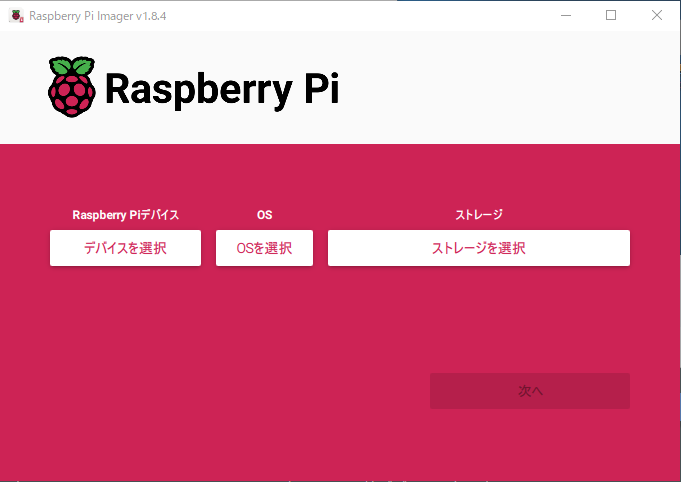
・OSを選択<--クリック Raspberry Pi OS(other)<--クリック 表示されてる一番下のRaspberry Pi OS Lite(32-bit)<--クリック
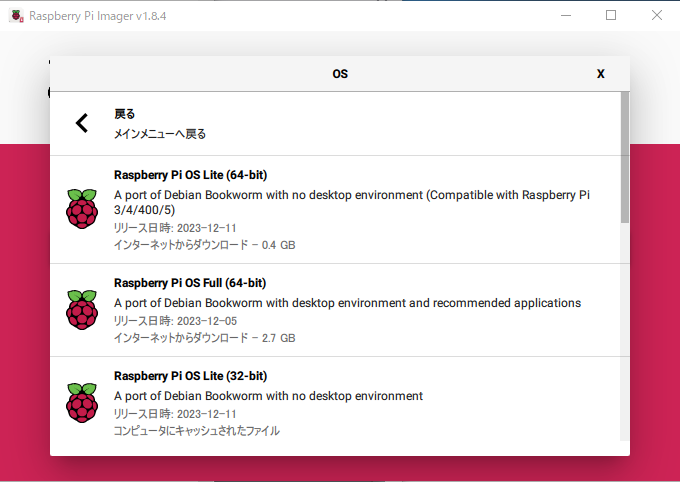
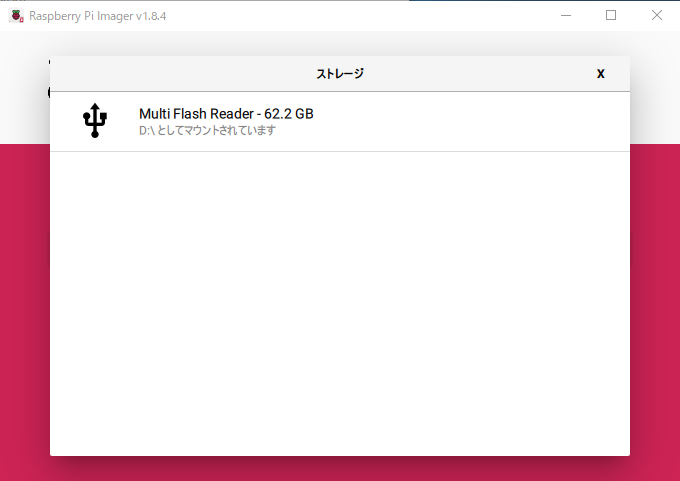
・次へ<--クリック

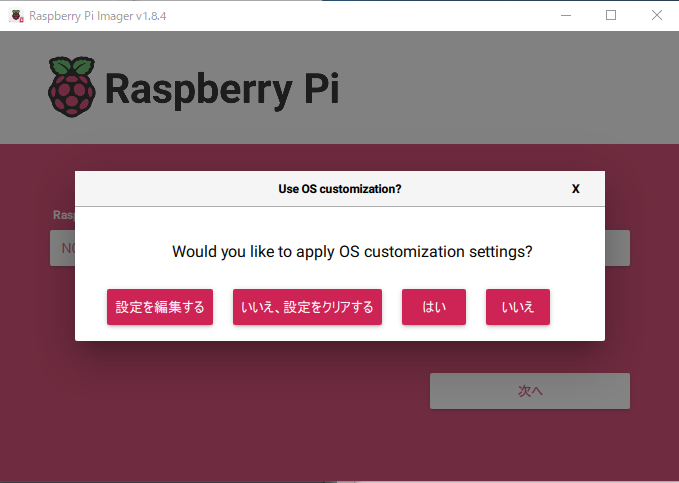
ホスト名:raspberrypi01<--デフォルトはraspberrypiであるが任意の日本語名以外を入力する。
ユーザ名とパスワードを設定する:ユーザ名は今までの習慣ではpi、パスワード:任意(日本語以外を入力)
※パスワードはsshのログイン時必要なのでメモ帳などへ保存するなどして忘れないようにすること!!
Wi-Fiを設定する
SSID:(Windowsがネットワーク環境内にあれば表示されている)、パスワード: (パスワードを見るで表示される)
※ここでパスワードは後ほど、固定化IPで使用するのでメモ帳などへコピペして保存しておく
WiFiを使う国:GB<--JPに変更
ロケール設定をする
タイムゾーン:Asia/Tokyou キーボードレイアウト:us <--jpに変更
ここまでの内容は以下のように変更されている。.....最後に
「保存」<--クリック
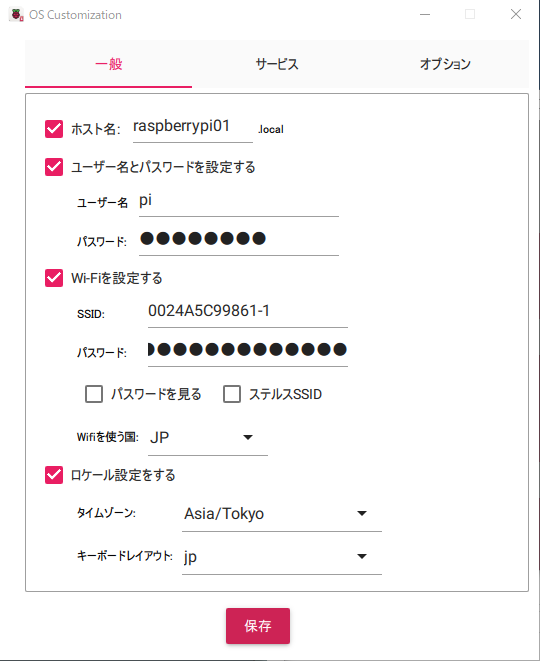
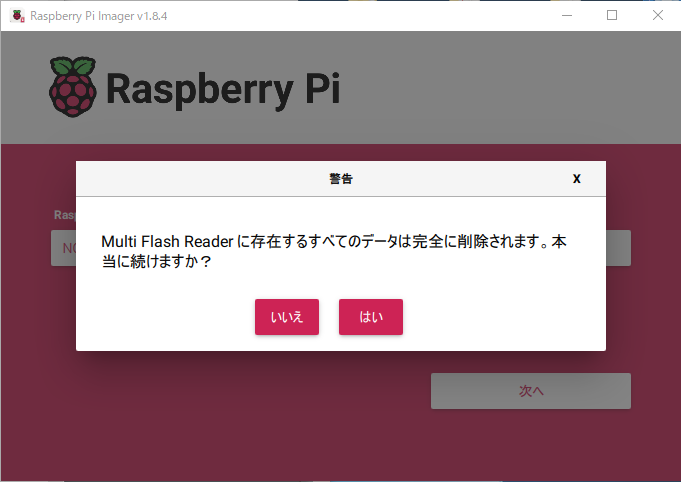
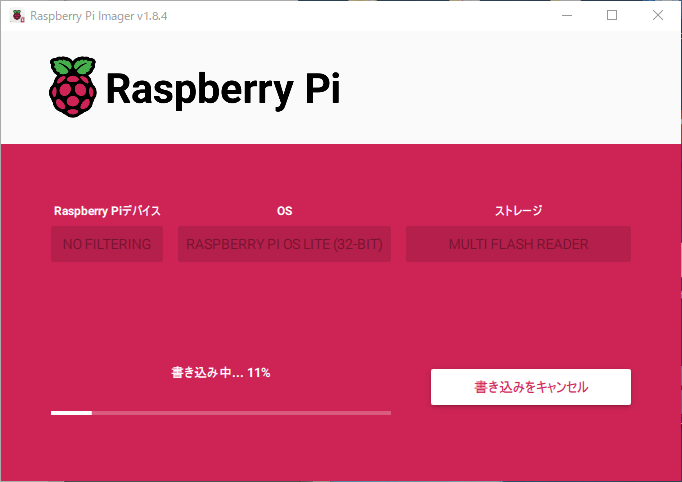
・途中、フォーマットしますか?というようなポップアップウィンドーが出る場合、Xで閉じる
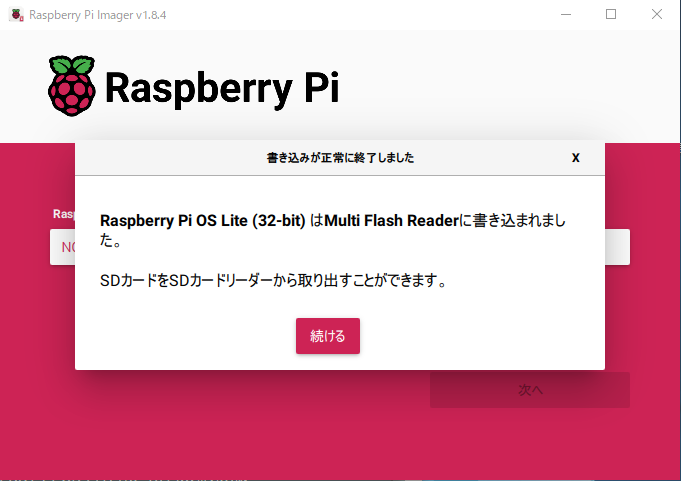
● 次に空のsshファイルを作成する(Raspi起動時、sshをイネーブルするため) ★ 必ず行うこと
・USBケーブルを抜き出して再度差し込む
・bootfs(D:)内へ新規作成(W)-->テキストドキュメント<--クリック
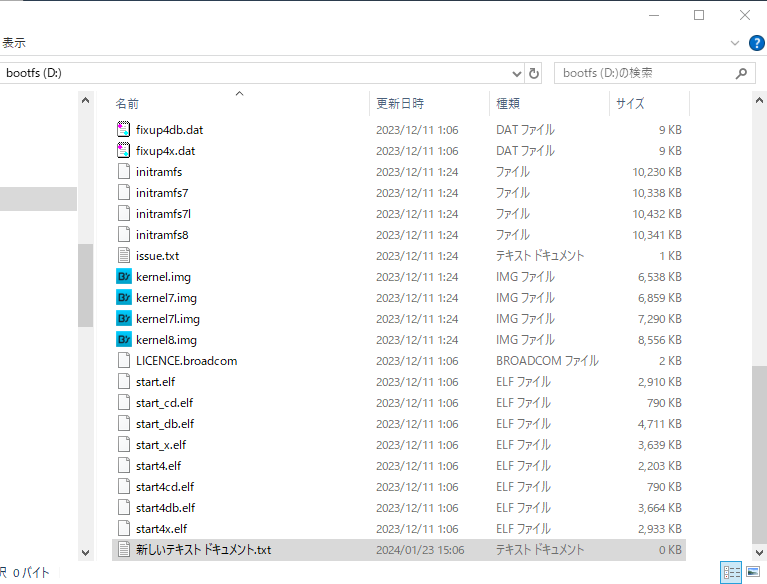
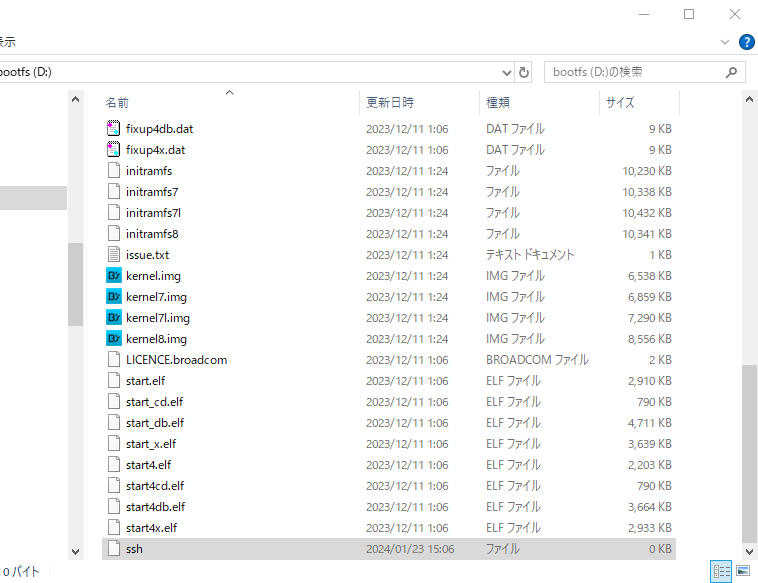
・SDカードを抜き取ってRaspiZへ装着し(電源を入れる)立ち上げる。